Как да премахнете блок в AutoCAD
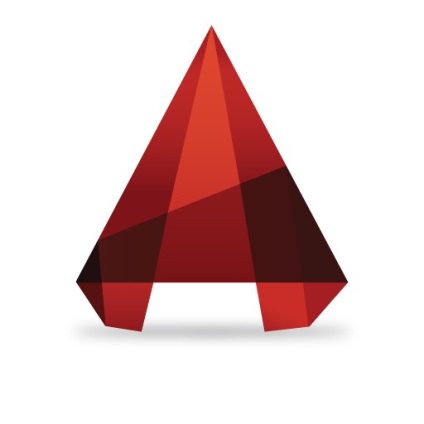
Тя ще изглежда, че би могло да бъде по-лесно, отколкото да премахнете елемент от един блок от AutoCAD графики прозорец, по същия начин, както всеки друг обект. Но какво, ако ние говорим за премахване на всички определяне на списъка на съществуващите единици? В този случай, стандартните техники не могат да направят.
В този урок ще ви обясни как да премахнете блоковете от напълно работещ AutoCAD файлове.
Как да премахнете блок в AutoCADD
За да премахнете блок, и неговата дефиниция, трябва първо да изтриете всички обекти, представени от този графичен от област уреда. По този начин, програмата гарантира, че устройството вече не се използва.
Отидете в менюто и натиснете "Инструменти" и "Изтриване".
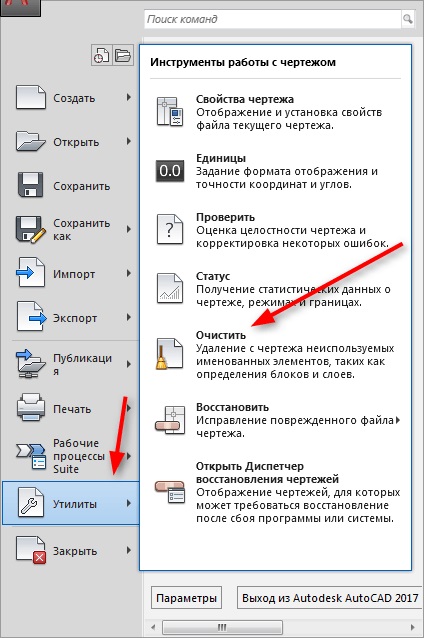
Сложете една точка точно срещу "Преглед на елементи, които могат да бъдат отстранени", намерете и изберете подвижна единица в книгата "блокове". Оставете отметка по подразбиране до "Премахване на елементи от потвърждението." Щракнете върху бутона "Изтриване" в долната част на прозореца и потвърдите изтриването. Натиснете бутона "Close".
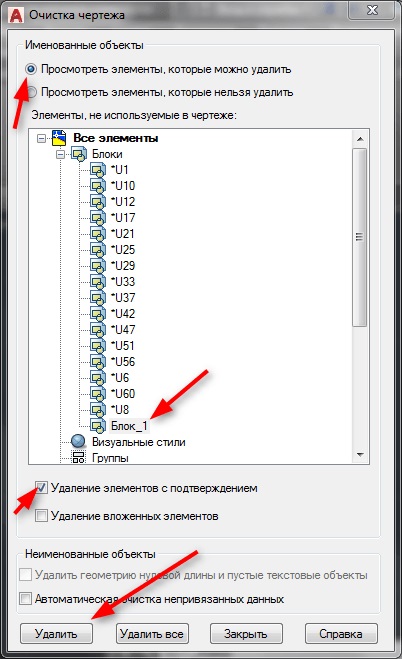
Това е! Блокът е отстранен, заедно с всичките си данни и не ще го намерите в списъка на блокове.
Сега, че знаете как да премахнете блокове в AutoCAD. Тази информация ще ви помогне да се съобразят с вашата поръчка на чертежите и да се избегне претоварване на паметта на компютъра.
За нас е удоволствие да бъде в състояние да ви помогне да решите проблема.
На свой ред, може да ни помогне също. дори съвсем леко.
Свързани статии
